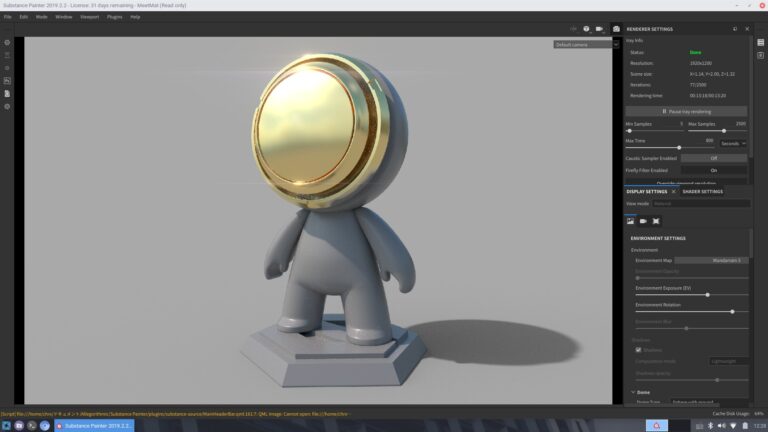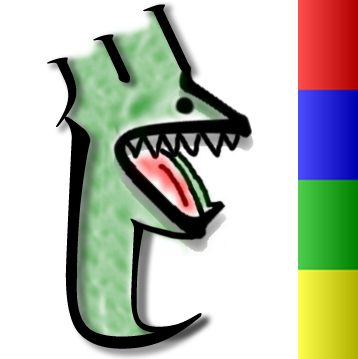Linuxで重いアプリを使う機会が増えたのでGalliumOSを再インストールして使うことに。ChromebookにLinux(Xubuntu)をインストールしてChrome OSと切り替えながら使っていましたができるだけメモリーをアプリに割り当てるため?
はじめに
手持ちのAcer Chromebook Spin 11のmicroSDカードにLinux(Xubuntu)をインストールしてChrome OSと切り替えて使っていましたが、最近になって3DCG系のAdobe Substance PainterやVectary、DTM系のBitwig Studio3(8-Track)などの重いアプリをLinuxで使うようになりました。
現状の使い方ではChrome OSとLinux(Xubuntu)が4GBという少ないメモリー上に共存しているのでLinux上で重いアプリを動かすには不利です。
そこで、以前に試しに使った経験があるLinuxのGalliumOSを再インストールして、Chrome OSとLinuxを切り替えて起動することで、Linux上で重いアプリを使う場合にメモリーをより多くアプリに割り当てられるようにしたいと考えました。
GalliumOSのインストール方法
前回試した方法は以下の記事で簡単に紹介しています。
現在はChromebookのストレージ容量を空けるために、リカバリーユーティリティーを使って作成していたリカバリー用USBメモリーでChrome OSを再インストールすることでGalliumOSをインストールしていた領域(パーティション)は削除していました。
GalliumOSのインストール先により大きく2つの方法があります。
- Chromebook内臓のストレージ(別パーティション)
- USBメモリーや(micro)SDカードなどの外部デバイス
1.は前回と同じ方法であり簡単にインストールが行なえます。2.はChromebookの裏蓋を開けて書き込み保護用のネジを外す必要があるのでオススメしません。
今回も前回と同じように内蔵ストレージのパーティションを分割して16GBの別パーティションを作り、そこにGalliumOSをインストールして、Chrome OSと切り替えて起動します。
具体的な方法は以下の記事を参考にしてください。
ローカルフォルダー/ファイルのバックアップ
GalliumOSのインストールを行う際に、現在の「マイファイル」以下のダウンロードやLinuxファイルなどのローカルフォルダー/ファイルが消去されるので、必ずGoogleドライブなどにバックアップを取っておいてください。
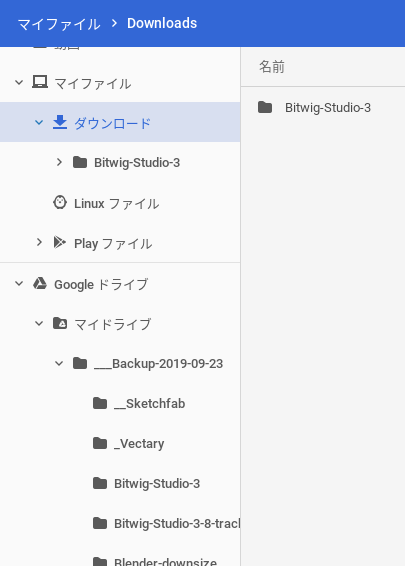
インストール後の初期設定
インストール後の日本語入力などの初期設定は上記の記事と基本的には同じですが、内容は今回は微妙に異なっていました。私が感じた主な違いは以下のとおりです。
- ブラウザーは少なくとも初期設定中はプリインストールのChromium
- 日本語入力はiBusではなくFcifx(Mozc)
- デフォールトのキーボードレイアウトはUSなのでJISに変更 (Apple JISなど)
- 最初は設定したらまめに再起動
- デフォールトの英数/かな漢字の切り替えはCtrl+Space
GalliumOSでAdobe Substance Painterを使ってみる
Xubuntu上でSubstance Painterを使うと、ペイント開始やモードの切り替えなどに時間がかかり、今後も使うかどうか微妙な状況でした。
そこで、GalliumOS上で使ってみて使い勝手がどうなのか検証してみました。Xubuntu上でどうだったかについては以下の記事で紹介しています。
結論から言うと、かなり改善されました。
- マテリアルチャンネルの状態でペイントしてもリアルタイムに結果を反映
- 3Dモデルの(カメラの)回転・移動・拡大縮小がスムーズに行える
- レンダリングモードへの切り替え時間がかなり短くなった
- Irayレンダリングをデフォールト時間(13分20秒)行うとテストに使える画質レベル
スクリーンショットをいくつか紹介します。
デフォールトの初期画面
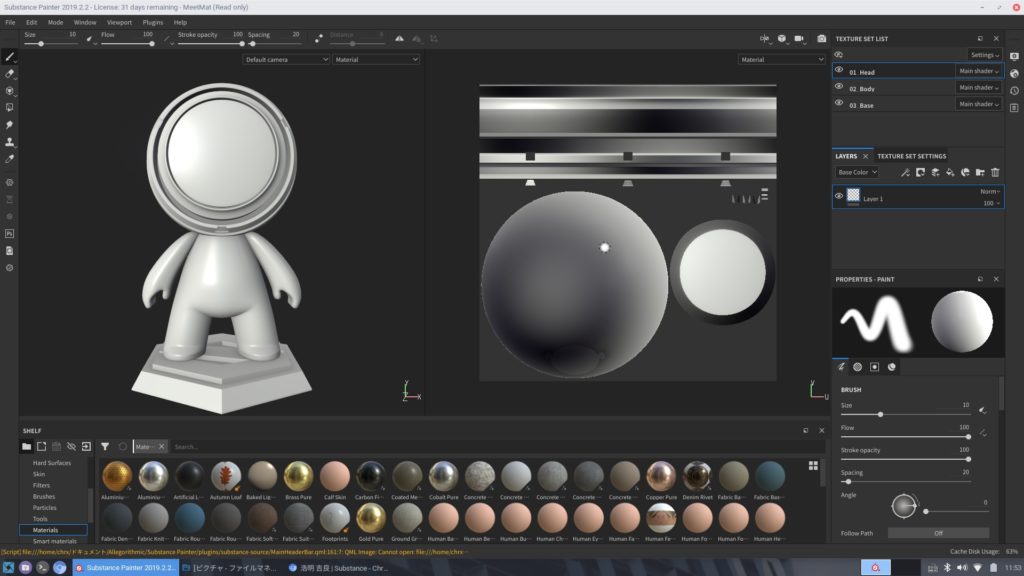
起動時間もかなり改善されました。
マテリアルチャンネルでペイント
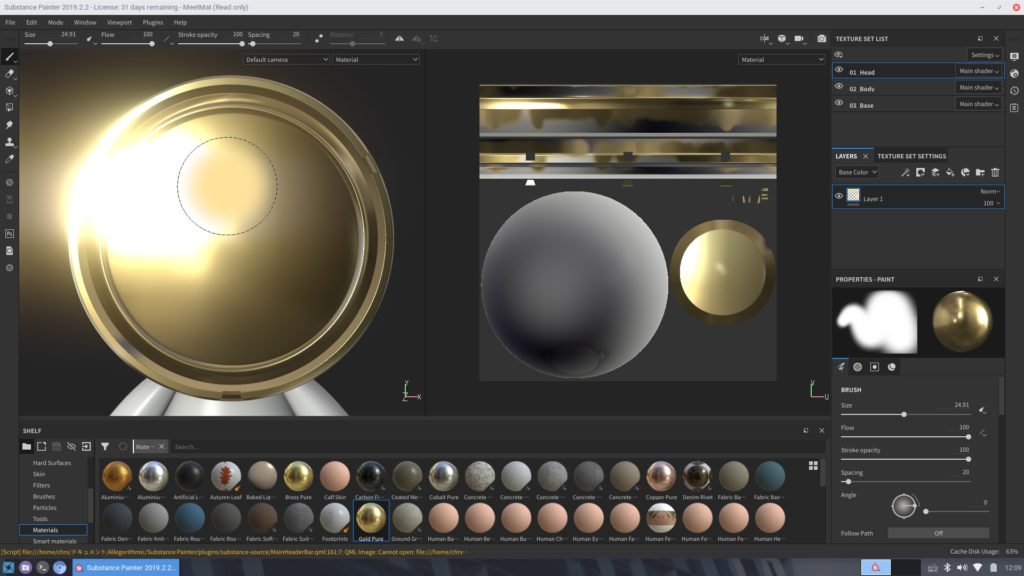
今回は3Dモデルを拡大してブラシも大きくして同じゴールドテクスチャーをペイント。マテリアルチャンネルの状態でもリアルタイムにペイント結果が反映されるので実用的に感じました。
操作がスムーズ
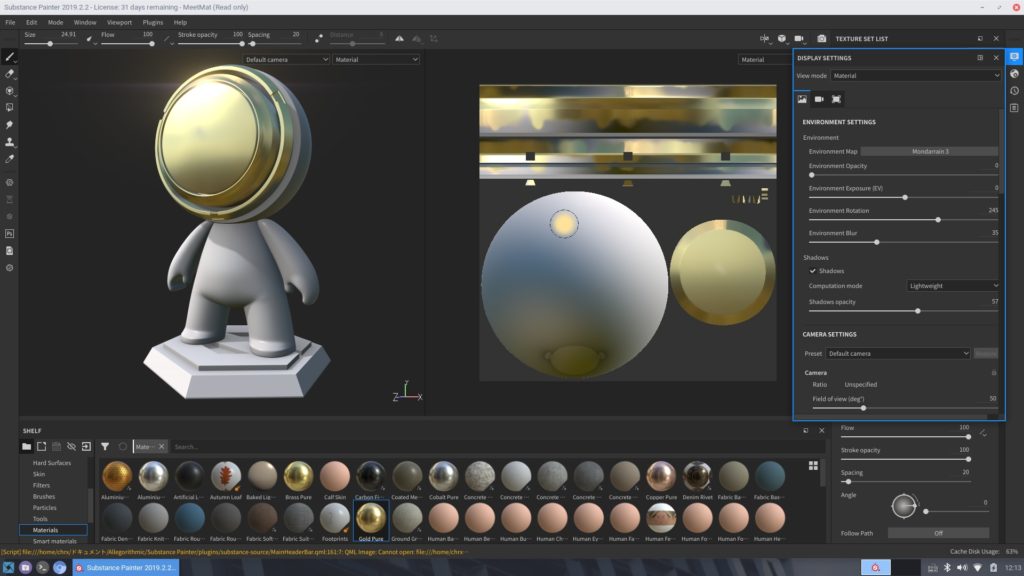
3Dモデルのカメラワークやライティング(環境設定)などの作業もモタツキが無くスムーズ。
Iray物理レンダリングもテスト用に使えるレベル
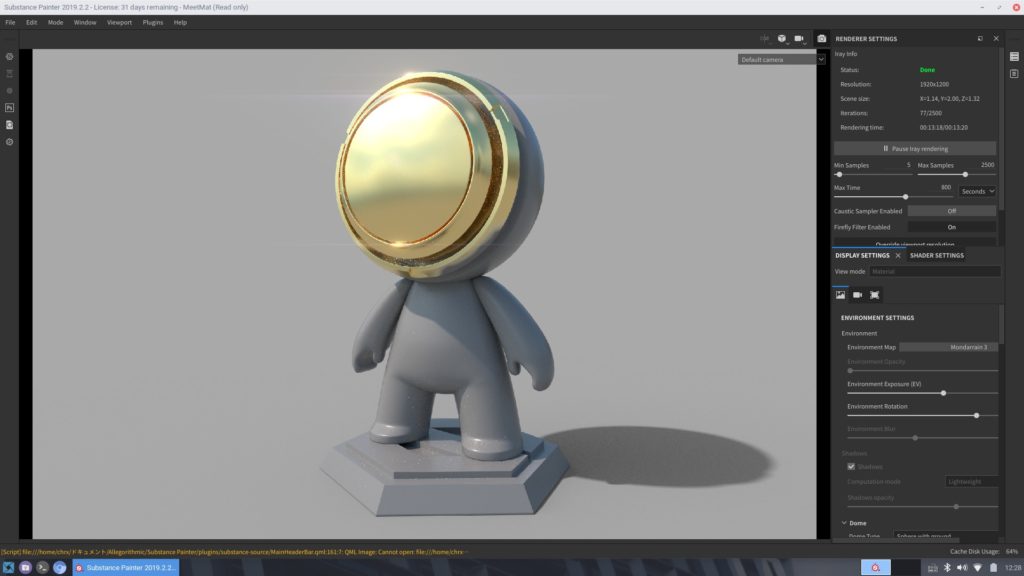
デフォールトのフルサイズのままでレンダリング(13分20秒)した結果はテスト用に十分使える画質レベルが得られました。
Ctrl+Lで起動しなくなった場合の対処方法
以下の記事を参考にしてください。
Chromebook Acer C720 にインストールしていた Linux (Gallium OS) が起動できなくな…
GalliumOSをインストールすると以前のシステムの設定が消えて、Chrome OSのchronosに設定していたパスワードも消えているので再設定してください。
- Ctrl+DでChrome OSを起動
- Ctrl+Alt+T > shell > sudo chromeos-setdevpasswd でchronosのパスワードを設定
- ターミナル画面タブを閉じる
- Ctrl+Alt+→(Foward/F2) > sudo crossystem dev_boot_legacy=1 (USキーボード配列の記号入力に注意)
- Ctrl+Alt+←(Backward/F1)
- 再起動
以上でCtrl+LによるGalliumOSの起動ができるようになりました。
マウスを動かしてもマウスカーソルが動かない
GalliumOS自体がフリーズしていることもありますが、しばらく何もせず待っていると回復することもあるので、傾向が把握できるまではしばらく何もせず待ってみることをオススメします。
原因は不明ですが、推測としては、メモリー容量が不足するとストレージ上の仮想メモリーとの間でメモリー内容のスワップ(交換)が起こっていて、一時的に反応しなくなるのではないか?が原因として考えられます。
OS自体がフリーズしている場合は、電源ボタンを長押しして強制的に電源を切って、再度電源をオンにしてOSを再起動する必要があります。
まとめ
今のところ特に問題は感じられず、Xubuntuより明らかに重いアプリでのレスポンスが改善されたので、このまましばらく他のアプリ(Vectary/Bitwig Studio3など)も含めて使ってみる予定です。
Ctrl+Lで起動しない(ビープ音が鳴る)ことが起こる原因は不明ですが、対処方法がわかったのでしばらくは様子をみます。
ではでは、きらやん